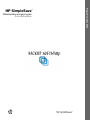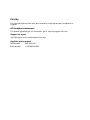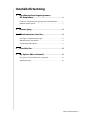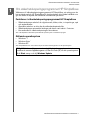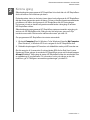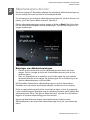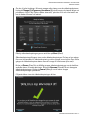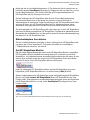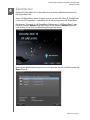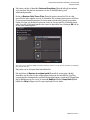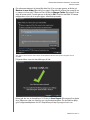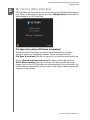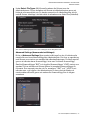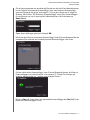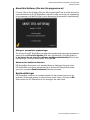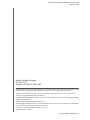Programvaruhandbok
HP SimpleSave
Säkerhetskopieringsprogram
Användarhandbok
™
SimpleSave
™

Få hjälp
För ytterligare hjälp med din disk, dess installation och programvaran, kontakta en av
följande:
HP Kundtjänst webbsupport
För senaste uppdateringar och information, gå till: http://hpsupport.wdc.com
Support via e-post
http://hpsupport.wdc.com/hpsupport/email.asp
Avgiftsfri telefonsupport
Nordamerika 866.444.7407
Internationellt +800.636.66666

INNEHÅLLSFÖRTECKNING – i
Innehållsförteckning
1 Om säkerhetskoperingsprogrammet
HP SimpleSave . . . . . . . . . . . . . . . . . . . . . . . . . . . . . . .1
Funktioner i säkerhetskoperingsprogrammet HP SimpleSave . . . . . . 1
Gällande operativsystem. . . . . . . . . . . . . . . . . . . . . . . . . . . . . . . . . . . . . 1
2 Komma igång. . . . . . . . . . . . . . . . . . . . . . . . . . . . . . . . .2
3 Säkerhetskopiera dina filer. . . . . . . . . . . . . . . . . . . . .3
Noteringar om säkerhetskopieringen . . . . . . . . . . . . . . . . . . . . . . . . . . . 3
Säkerhetskopiera flera datorer . . . . . . . . . . . . . . . . . . . . . . . . . . . . . . . . 5
Om HP SimpleSave Monitor . . . . . . . . . . . . . . . . . . . . . . . . . . . . . . . . . 5
4 Återställa filer . . . . . . . . . . . . . . . . . . . . . . . . . . . . . . . .6
5 My Options (Mina alternativ). . . . . . . . . . . . . . . . . . . .9
File Types & Locations (Filformat och platser) . . . . . . . . . . . . . . . . . . . 9
Språkinställningar . . . . . . . . . . . . . . . . . . . . . . . . . . . . . . . . . . . . . . . . . 12

SÄKERHETSKOPERINGSPROGRAMMET HP SIMPLESAVE
BRUKSANVISNING
OM SÄKERHETSKOPERINGSPROGRAMMET HP SIMPLESAVE – 1
Om säkerhetskoperingsprogrammet HP SimpleSave
Välkommen till säkerhetskopieringsprogrammet HP SimpleSave, ett verktyg som du
kan använda med din HP SimpleSave för skrivbordsdator eller bärbar hårddisk som
gör det enkelt att skydda den värdefulla informationen på datorn.
Funktioner i säkerhetskoperingsprogrammet HP SimpleSave
• Säkerhetskopierar enkelt all din digitala musik, bilder, video, tv-inspelningar, spel
och andra datafiler.
• Återställer enkelt en av eller alla dina säkerhetskopierade filer.
• Säkerhetskopierar automatiskt ändringar när datorn varit inaktiv i 5 minuter.
• Kan användas för säkerhetskopiering av flera datorer.
Obs! HP SimpleSave säkerhetskopierar INTE ditt operativsystem och INTE dina program.
Gällande operativsystem
• Windows
®
7
• Windows Vista
®
• Windows XP
Obs! Kompatibiliteten kan variera beroende på din maskinvarukonfiguration och ditt operativsystem.
Viktigt! För bästa möjliga prestanda och pålitlighet rekommenderar vi att du
installerar de senaste uppdateringarna och Service Pack (SP) för ditt operativsystem.
Gå till Start-menyn och välj Windows Update.
1

SÄKERHETSKOPERINGSPROGRAMMET HP SIMPLESAVE
BRUKSANVISNING
KOMMA IGÅNG – 2
Komma igång
Säkerhetskopieringsprogrammet HP SimpleSave körs direkt från din HP SimpleSave-
disk och behöver inte installeras på datorn.
Du kanske måste vänta i en hel minut innan datorn har konfigurerat din HP SimpleSave-
disk den första gången den ansluts till datorn. Du kan se flera konfigurationsmeddelanden
på skärmen när datorn konfigurerar din HP SimpleSave-disk för första gången.
Du kommer inte att se dessa konfigurationsmeddelanden nästa gång du ansluter
HP SimpleSave-disken.
Säkerhetskopieringsprogrammet HP SimpleSave startas automatiskt varje gång du
ansluter din HP SimpleSave-disk. Stäng av den här funktionen genom att följa
instruktionerna under ”Aktivera eller inaktivera Autostart” på sidan 12.
Om programvaran HP SimpleSave inte startas automatiskt:
1. Klicka på Computer (Dator) i Windows 7 eller Windows Vista eller My Computer
(Den här datorn ) i Windows XP för att navigera till din HP SimpleSave-disk.
2. Dubbelklicka på mappen HP Launcher och dubbelklicka sedan på HP Launcher.exe.
Ge ditt samtycke till licensavtalet för slutanvändare (EULA eller End User License
Agreement) första gången du använder HP SimpleSave genom att klicka på knappen
Accept (Godkänn). Varje gång du startar HP SimpleSave söker det automatiskt efter
en uppdatering till programvaran. För information om hur du stänger av den här
funktionen, gå till ”Stänga av automatiska uppdateringar” på sidan 12.
2

SÄKERHETSKOPERINGSPROGRAMMET HP SIMPLESAVE
BRUKSANVISNING
SÄKERHETSKOPIERA DINA FILER – 3
Säkerhetskopiera dina filer
När du har öppnat HP SimpleSave påbörjar det automatiskt säkerhetskopieringen av
de mest vanliga filformaten på datorns huvudsakliga hårddisk.
För information om hur du ändrar säkerhetskopieringsalternativ, inklusive filformat och
platser, gå till ”My Options (Mina alternativ)” på sidan 9.
Påbörja säkerhetskopieringsproceduren genom att klicka på Start (Start) eller vänta
tills den automatiska tidtagaren avslutat nedräkningen. Tryck på valfri tangent för att
stoppa nedräkningen.
Noteringar om säkerhetskopieringen
• Det kan ta flera timmar (eller mer) att säkerhetskopiera din dator den första
gången. Du bör överväga att utföra din första säkerhetskopiering när du inte
använder datorn.
• Även om SimpleSave har en mekanism som försöker spara filer som används,
rekommenderas det att du stänger alla andra program för att försäkra dig om att
alla filer säkerhetskopieras vid första tillfälle.
HP SimpleSave förbereder din säkerhetskopia genom att först skanna datorn.
Detta kan ta ett par minuter beroende på mängden innehåll som finns på datorn.
Du får en sammanfattning med de filer som hittats på datorn och de är grupperade
i olika innehållskategorier. Standard är att de vanligaste filformaten på din primära disk
säkerhetskopieras. Gå till ”My Options (Mina alternativ)” på sidan 9 om du behöver
lägga till ett anpassat filnamnstillägg som ska uteslutas.
Namnet på säkerhetskopian skapas automatiskt baserat på datorns namn.
Säkerhetskopians namn visas under sammanfattningen av de filer som hittades på
datorn.
3

SÄKERHETSKOPERINGSPROGRAMMET HP SIMPLESAVE
BRUKSANVISNING
SÄKERHETSKOPIERA DINA FILER – 4
Om du vill göra ändringar i filformat, mappar eller platser som ska säkerhetskopieras,
klicka på Change File Types and Locations (Ändra filformat och platser) längst ner
på skärmen. Gå till ”My Options (Mina alternativ)” på sidan 9 för mer information om
hur du ändrar filformat och platser.
Påbörja säkerhetskopieringen genom att klicka på Start (Start).
Säkerhetskopieringsförloppet visas under säkerhetskopieringen. Du kan se hur många
filer som är planerade för säkerhetskopiering och hur många som slutförts. Den första
gången du säkerhetskopierar datorn kan det ta upp till flera timmar (eller mer).
Klicka på Pause (Paus) för att tillfälligt stoppa säkerhetskopieringen om du behöver
använda datorn för andra aktiviteter. Klicka på Resume (Fortsätt) för att återuppta
säkerhetskopieringen. Klicka på Cancel (Avbryt) om du måste stoppa
säkerhetskopieringen permanent.
Följande skärm visas när säkerhetskopieringen är klar.

SÄKERHETSKOPERINGSPROGRAMMET HP SIMPLESAVE
BRUKSANVISNING
SÄKERHETSKOPIERA DINA FILER – 5
Ibland går det inte att säkerhetskopiera en fil. Om detta sker får du instruktionen att
klicka på knappen View Report (Visa rapport). Rapporten talar om vilka filer som inte
kunde säkerhetskopieras. Om du behöver hjälp, gå till supportwebbplatsen för
HP SimpleSave på http://hpsupport.wdc.com.
Du kan frånkoppla din HP SimpleSave-disk efter din första säkerhetskopiering.
Det rekommenderas dock att du lämnar den ansluten så att du alltid har en
säkerhetskopia av datorfilerna. Under förutsättning att din HP SimpleSave-disk förblir
ansluten till datorn och HP SimpleSave Monitor körs, säkerhetskopieras datorn
automatiskt varje gång datorn är utan aktivitet (inte används) under fem minuter.
Om du frånkopplar din HP SimpleSave-disk, anslut den igen och kör HP SimpleSave
genom att klicka på programikonen HP SimpleSave. Programvaran säkerhetskopierar
automatiskt alla modifierade filer och alla nya filer sedan din senaste säkerhetskopiering
från datorn till din HP SimpleSave-disk.
Säkerhetskopiera flera datorer
Om du vill säkerhetskopiera ytterligare en dator, frånkoppla din HP SimpleSave-disk
och anslut den till den andra datorn. Följ samma instruktioner som detaljeras
i ”Säkerhetskopiera dina filer” på sidan 3.
Om HP SimpleSave Monitor
När den första säkerhetskopieringen utförts visas HP SimpleSave Monitor i systemfältet.
HP SimpleSave Monitor bevakar kontinuerligt datorn för eventuella nya och/eller
ändrade filer, och säkerhetskopierar automatiskt de filerna efter det att datorn är utan
aktivitet (inte används) under fem minuter. Din HP SimpleSave-disk måste lämnas
ansluten till datorn för att HP SimpleSave Monitor ska fungera.
Innan du frånkopplar HP SimpleSave-disken, avsluta HP SimpleSave genom att
högerklicka på HP SimpleSave Monitor och sedan klicka på Exit (Avsluta).
Starta huvudprogrammet för HP SimpleSave genom att högerklicka på HP SimpleSave
Monitor, välj sedan Launch HP SimpleSave (Starta HP SimpleSave) som visas
i bilden nedan. Visa rapporten med säkerhetskopieringsloggen genom att högerklicka
på HP SimpleSave Monitor och välj sedan View Report (Visa rapport) som visas
i bilden nedan.
Obs! Om du avslutar HP SimpleSave Monitor säkerhetskopieras INTE några nya eller ändrade filer.

SÄKERHETSKOPERINGSPROGRAMMET HP SIMPLESAVE
BRUKSANVISNING
ÅTERSTÄLLA FILER – 6
Återställa filer
Använd HP SimpleSave för att återställa filer som du har säkerhetskopierat på din
HP SimpleSave-disk.
Anslut HP SimpleSave-disken till datorn som du vill återställa filerna till. Dubbelklicka
på ikonen HP SimpleSave i systemfältet för att starta programmet HP SimpleSave.
När skärmen ”Welcome to HP SimpleSave (Välkommen till HP SimpleSave)” visas,
klicka på knappen Restore (Återställ) längst ner på skärmen. Restore (Återställ)
visas endast om det finns en säkerhetskopieringsfil på disken.
Markera den säkerhetskopieringsfil som du vill återställa filer från och klicka sedan på
Open (Öppna).
4

SÄKERHETSKOPERINGSPROGRAMMET HP SIMPLESAVE
BRUKSANVISNING
ÅTERSTÄLLA FILER – 7
Välj sedan vad du vill återställa. Restore Everything (Återställ allting) är markerat
som standard. Välj det här alternativet om du vill återställa allting som
säkerhetskopierades.
Klicka på Restore Only These Files (Återställ endast dessa filer) för att välja
specifika filer eller mappar som du vill återställa. Gör markeringarna genom att klicka
i kryssrutorna bredvid mapparna. Du kan markera enstaka filer genom att markera
filerna till höger och klicka på kryssrutan överst till vänster på filen. Dubbelklicka på
valfri fil om du vill förhandsgranska den innan du återställer den. Klicka på OK när du
är klar med markeringarna.
Obs! Filvyn är som standard inställd till miniatyrvy. Klicka på vyikonen och välj i listan för att ändra vyn till detaljer,
ikon, lista eller liten ikon.
Välj sedan var du vill spara dina återställda filer.
När du klickar på Restore to original path (Återställ till ursprunglig sökväg)
återställer det dina filer till den ursprungliga platsen på din huvudenhet. Om dina
ursprungliga filer fortfarande finns på den ursprungliga platsen, instruerar HP SimpleSave
dig att bestämma dig för om du vill använda Replace (Ersätt), Keep Both (Behåll
båda) eller Skip (Hoppa över) för varje duplicerad fil som hittas.

SÄKERHETSKOPERINGSPROGRAMMET HP SIMPLESAVE
BRUKSANVISNING
ÅTERSTÄLLA FILER – 8
Det rekommenderas att du återställer dina filer till en ny mapp genom att klicka på
Restore to one folder (Återställ till en mapp). Standard är att dina filer sparas till en
ny mapp som finns på C:\Restore Files. Klicka på Change Folder (Byt mapp) för att
ange en annan plats. Fortsätt genom att klicka på OK. Dina filer återställs till samma
mappstruktur som när de ursprungligen säkerhetskopierades.
Obs! Det kan ta flera minuter till flera timmar att återställa dina filer beroende på den mängd filer som du
återställer.
Följande skärm visas när återställningen är klar.
Ibland går det inte att återställa en fil. Klicka på View Report (Visa rapport) om detta
sker. Rapporten talar om vilka filer som inte kunde återställas. Om du behöver hjälp,
gå till supportwebbplatsen för HP SimpleSave på http://hpsupport.wdc.com.

SÄKERHETSKOPERINGSPROGRAMMET HP SIMPLESAVE
BRUKSANVISNING
MY OPTIONS (MINA ALTERNATIV) – 9
My Options (Mina alternativ)
HP SimpleSave har flera alternativ som du kan anpassa din säkerhetskopieringsplan
med. Du kan nå alternativsidan genom att klicka på My Options (Mina alternativ) på
välkomstskärmen för HP SimpleSave.
File Types & Locations (Filformat och platser)
Standard är att HP SimpleSave automatiskt säkerhetskopierar de vanligaste
filformaten på datorns huvudsakliga hårddisk. Du kan använda alternativet
File Types & Locations (Filformat och platser) för att modifiera dessa inställningar.
Klicka på Search only these locations (Sök endast på dessa platser) under
Select Search Location (Välj plats att söka) för att ange specifika diskar eller
mappar som du vill att HP SimpleSave ska säkerhetskopiera. Om du bara skulle vilja
säkerhetskopiera mappen Mina dokument kan du välja att bara säkerhetskopiera den
mappen och ingen annan.
5

SÄKERHETSKOPERINGSPROGRAMMET HP SIMPLESAVE
BRUKSANVISNING
MY OPTIONS (MINA ALTERNATIV) – 10
Under Select File Types (Välj filformat) markeras alla filformat som ska
säkerhetskopieras. Du kan avmarkera ett filformat att säkerhetskopiera genom att
klicka på motsvarande blå ruta. Du kanske exempelvis vill säkerhetskopiera allt ditt
innehåll förutom videoklipp. I det fallet skulle du avmarkera rutan Video Files (Videofiler).
Obs! Dessa inställningar sparas även om du frånkopplar din HP SimpleSave-disk.
Advanced Settings (Avancerade inställningar)
Klicka på Advanced Settings (Avancerade inställningar) om du vill inkludera eller
utesluta filer med vissa filnamnstillägg från säkerhetskopian. Det finns en uppsättning
med filformat som utesluts som standard från säkerhetskopieringen. De filerna utesluts
genom att inkludera deras filnamnstillägg i listan med ”uteslutna filnamnstillägg”.
Satsfiler (filnamnstillägget ”BAT”) och loggfiler (filnamnstillägget ”LOG”) utesluts som
standard. Du kan inkludera ett filformat genom att avmarkera filnamnstillägget för
filformatet. Som exemplet visar kan du t.ex. avmarkera ”*.BAT” och ”*.LOG” för att
inkludera sats- och loggfiler i din säkerhetskopia. Du kan också gå tillbaka och
utesluta sådana filformat genom att markera det filnamnstillägg som du tidigare
avmarkerat.

SÄKERHETSKOPERINGSPROGRAMMET HP SIMPLESAVE
BRUKSANVISNING
MY OPTIONS (MINA ALTERNATIV) – 11
Om du har programvara som använder ett filformat som du inte vill ha säkerhetskopierat,
kan du lägga till ett anpassat filnamnstillägg i listan med uteslutna filnamnstillägg
genom att klicka på det gröna ”plustecknet” ('+') som finns längst ner till höger på
skärmen. När fönstret ”File Extension (Filnamnstillägg)” visas, skriv filnamnstillägget
för det filformat som du vill utesluta från säkerhetskopian och klicka sedan på
Save (Spara).
Spara dina inställningar genom att klicka på OK.
När du har lagt till minst ett anpassat filnamnstillägg i listan Custom (Anpassat) kan du
avmarkera (inte utesluta) eller markera (utesluta) filnamnstilläggen i den listan.
Du kan också ta bort filnamnstillägg i listan Custom (Anpassat) genom att klicka på
filnamnstillägget och sedan klicka på ”minustecknet” ('-') längst ner till höger på
skärmen. När du klickar på '-'-tecknet visas följande fönster:
Klicka på Yes (Ja) för att ta bort det anpassade filnamnstillägget eller No (Nej) för att
lämna kvar filnamnstillägget i listan.

SÄKERHETSKOPERINGSPROGRAMMET HP SIMPLESAVE
BRUKSANVISNING
MY OPTIONS (MINA ALTERNATIV) – 12
About this Software (Om den här programvaran)
I fönstret ”About this Software (Om den här programvaran)” kan du enkelt kontrollera
versionsinformationen för HP SimpleSave, manuellt se efter om det finns en uppdatering
till programvaran och läsa End User License Agreement (Licensavtal för slutanvändare).
Stänga av automatiska uppdateringar
Om du inte vill att HP SimpleSave ska söka efter uppdateringar varje gång programmet
startar, klicka på Check for Update (Sök efter uppdatering) och klicka sedan på
In the future do not check for software updates automatically (Sök inte efter
uppdateringar i framtiden automatiskt). Klicka på OK.
Aktivera eller inaktivera Autostart
HP SimpleSave Autostart är som standard aktiverat. Inaktivera Autostart så att
HP SimpleSave inte startas automatiskt när du ansluter HP SimpleSave-disken
genom att avmarkera Enable Autostart (Aktivera Autostart).
Språkinställningar
HP SimpleSave matchar som standard språket för det operativsystem som du
använder. Ändra språk genom att välja ett annat språk i listan och klicka på OK.
Starta sedan om HP SimpleSave för att ändringen ska träda i kraft.

SÄKERHETSKOPERINGSPROGRAMMET HP SIMPLESAVE
BRUKSANVISNING
MY OPTIONS (MINA ALTERNATIV) – 13
Hewlett-Packard Company
P.O. Box 4010
Cupertino, CA 95015-4010 USA
De enda garantier som finns för HP-märkta produkter och tjänster beskrivs i de uttalanden med uttrycklig garanti som
medföljer sådana produkter och tjänster. Ingenting häri ska tolkas som att det utgör en ytterligare garanti. Varken HP eller
tillverkaren skall vara ansvarigt för några tekniska eller redaktionella fel eller utelämnanden som finns häri.
Varken HP eller tillverkaren antar något ansvar för användningen av eller tillförlitligheten hos dess programvara på
utrustning som inte tillhandahålls av HP eller tillverkaren.
Ingen del av detta dokument får fotokopieras, reproduceras eller översättas till något annat språk utan tidigare skriftligt
medgivande från tillverkaren.
© 2010 Hewlett-Packard Development Company, L.P.
HP stöder laglig användning av teknologi och rekommenderar inte och uppmuntrar inte användningen av våra produkter
för andra syften än dem som tillåtes enligt upphovsrättslagen.
Informationen i det här dokumentet kan ändras utan varning.
4779-705028-J02 maj 2010
-
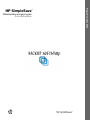 1
1
-
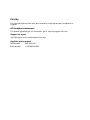 2
2
-
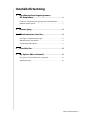 3
3
-
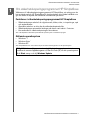 4
4
-
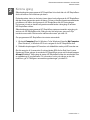 5
5
-
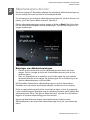 6
6
-
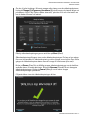 7
7
-
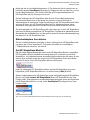 8
8
-
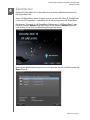 9
9
-
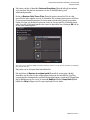 10
10
-
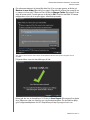 11
11
-
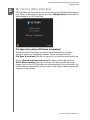 12
12
-
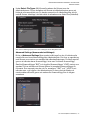 13
13
-
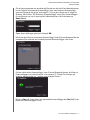 14
14
-
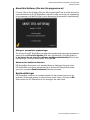 15
15
-
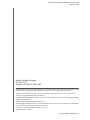 16
16